标签:kde 根据 模式 clu 增加 测试的 pat blank anaconda
一.安装cuda11.0
cuda下载
此处的cuda下载请根据自己的系统信息下载,否则使用会有问题。
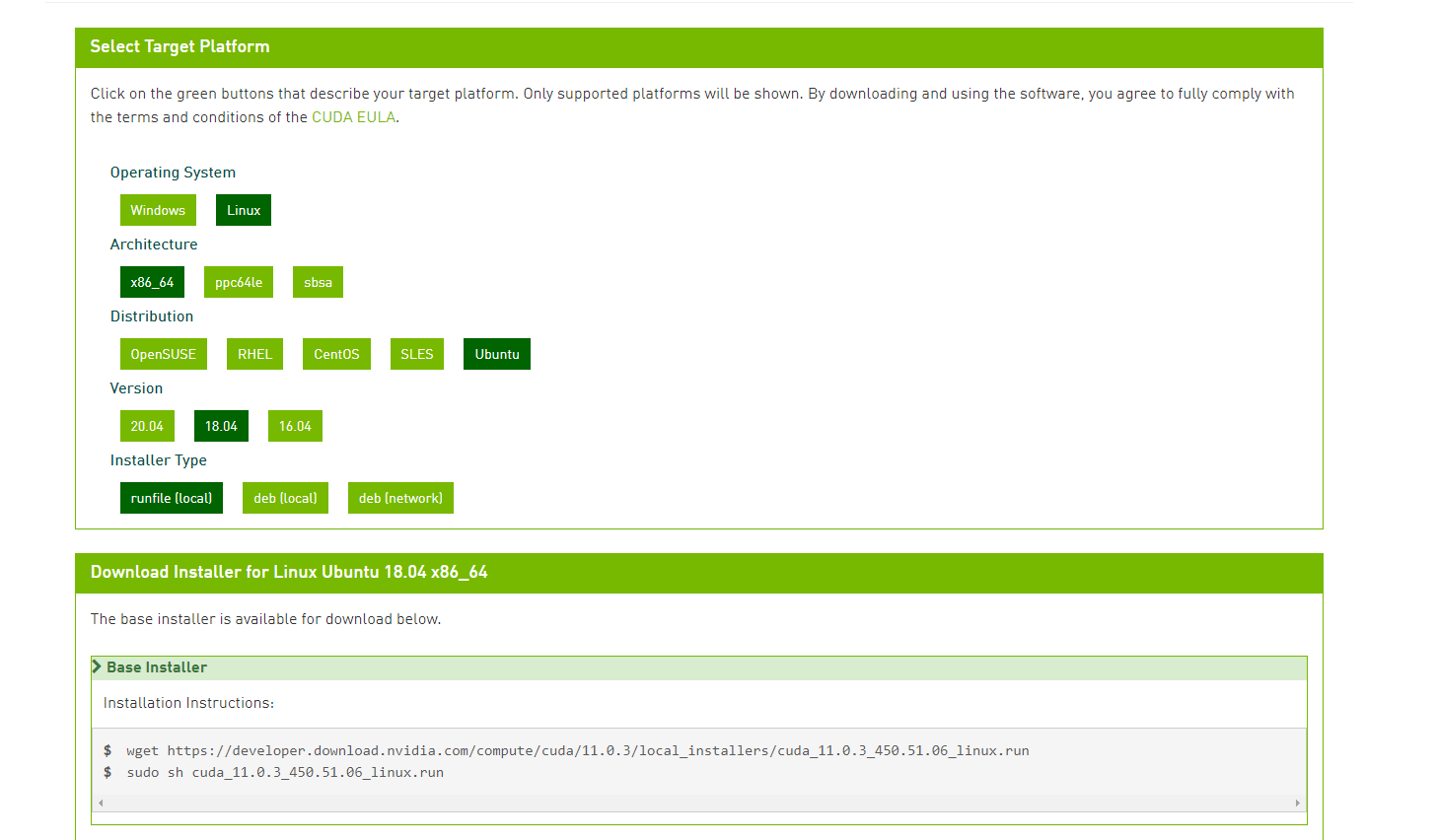
安装说明 :
wget https://developer.download.nvidia.com/compute/cuda/11.0.3/local_installers/cuda_11.0.3_450.51.06_linux.run
sudo sh cuda_11.0.3_450.51.06_linux.run
1.启动安装程序,一直按空格到最后,输入accept接受条款
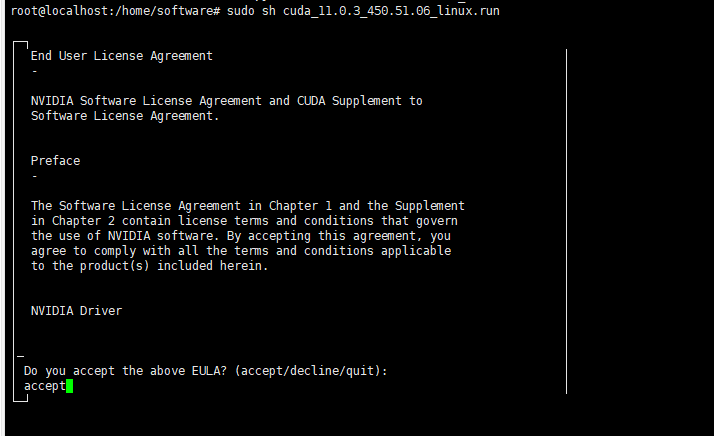
2.不安装nvidia图像驱动,之前已经安装过了
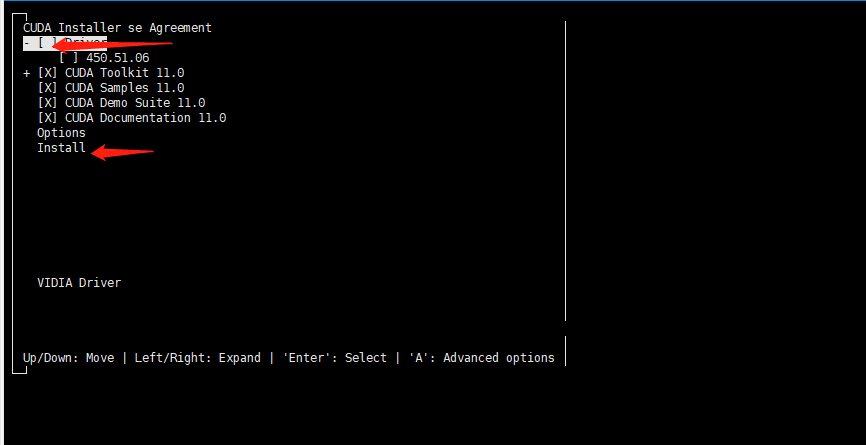
3.安装完成后会有安装的日志记录输出, cat /var/log/cuda-installer.log,查看无报错一般就是安装成功了,
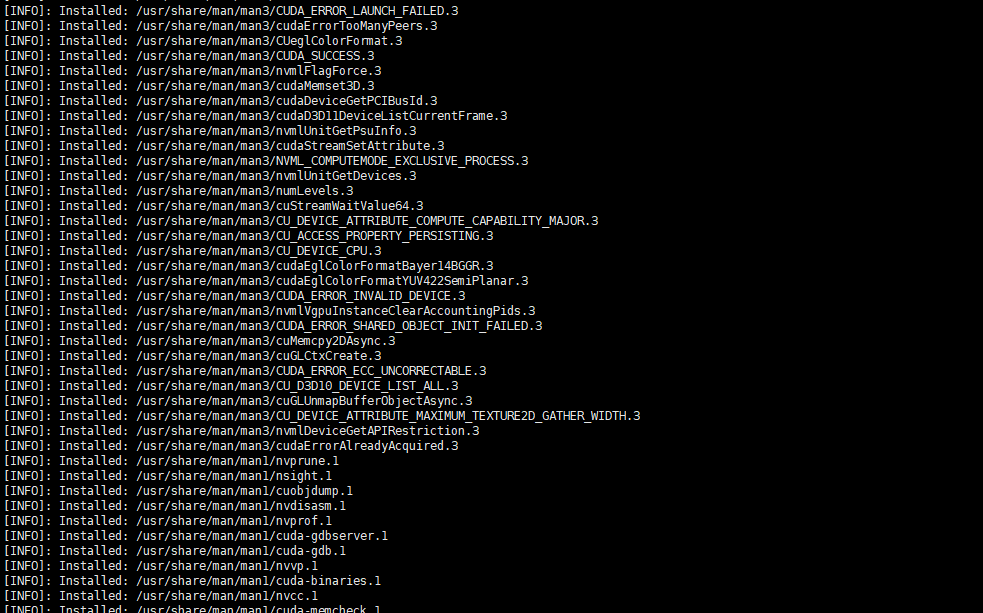
4.配置环境变量
vim ~/.bashrc
加入路径:
export PATH=/usr/local/cuda/bin/:$PATH
export LD_LIBRARY_PATH=/usr/local/cuda-11.0/lib64/
刷新配置:source ~/.bashrc
5.cuda验证
nvcc -V

5.测试
首先安装g++
apt-get install g++
#编译并测试设备 deviceQuery:
cd /usr/local/cuda-11.0/samples/1_Utilities/deviceQuery
sudo make
./deviceQuery
#编译并测试带宽 bandwidthTest:
cd ../bandwidthTest
sudo make
./bandwidthTest
如果这两个测试的最后结果都是Result = PASS,说明CUDA安装成功啦
二.安装cuDNN
查找nvcc -V对应的版本下载
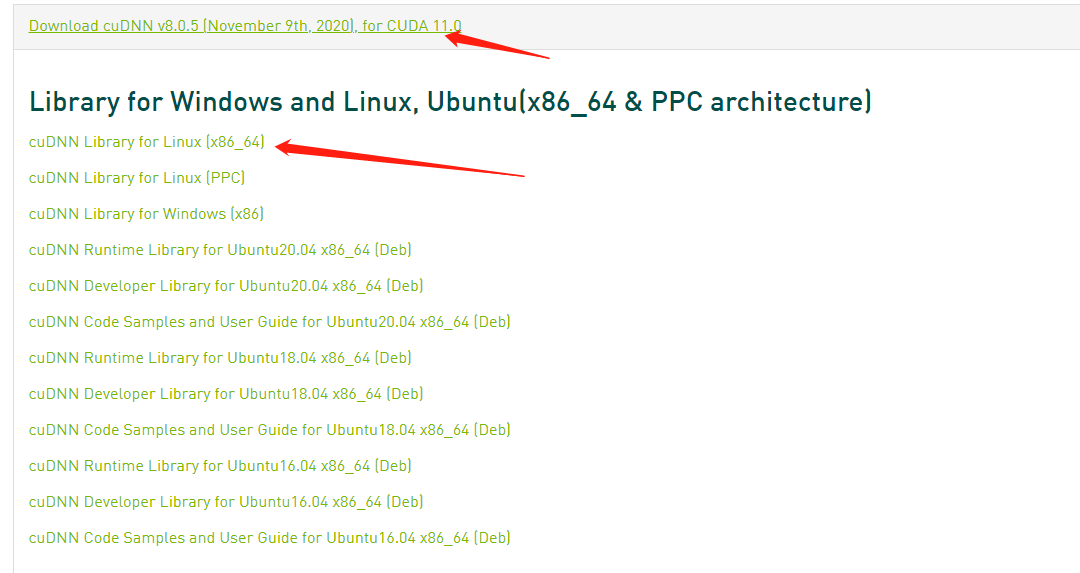
1.安装
解压到cuda文件夹内 运行以下命令,进行安装
cd cuda/include/
sudo cp ./include/cudnn.h /usr/local/cuda/include #执行即可,不需要做更改
sudo cp ./lib64/libcudnn* /usr/local/cuda/lib64
sudo chmod a+r /usr/local/cuda/include/cudnn.h /usr/local/cuda/lib64/libcudnn*
2.建立软连接
可以到下/usr/local/cuda/lib64/看一下自己的文件
cd /usr/local/cuda/lib64/
sudo rm -rf libcudnn.so libcudnn.so.8
sudo ln -s libcudnn.so.8.0.5 libcudnn.so.8
sudo ln -s libcudnn.so.8 libcudnn.so
保存后,创建链接文件
sudo vim /etc/ld.so.conf.d/cuda.conf
按a进入插入模式,增加下面一行
/usr/local/cuda/lib64
按esc退出插入模式,按:wq保存退出
最后在终端输入
sudo ldconfig
后续Anaconda3等的安装请参考此处:https://www.cnblogs.com/KdeS/p/14741567.html
文章参考地址:https://blog.csdn.net/pursuit_zhangyu/article/details/79362128
标签:kde 根据 模式 clu 增加 测试的 pat blank anaconda
原文地址:https://www.cnblogs.com/KdeS/p/14926874.html